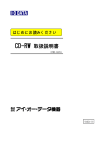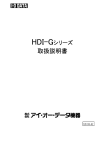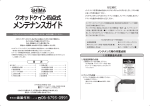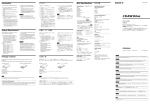Download 取扱説明書等
Transcript
はじめにお読みください CD-ROM 取扱説明書 CDV-AB56 102604-01 【ご注意】 1) 2) 3) 4) 5) 6) 7) 8) 9) 10) 11) 12) 13) 14) 本製品及び本書は株式会社アイ・オー・データ機器の著作物です。 したがって、本製品及び本書の一部または全部を無断で複製、複写、転載、改変することは法律で禁 じられています。 本製品及び本書の内容については、改良のために予告なく変更することがあります。 本製品及び本書の内容について、不審な点やお気づきの点がございましたら、弊社サポートセンター までご連絡ください。 本製品を運用した結果の他への影響については、上記にかかわらず責任は負いかねますのでご了承く ださい。 本製品は「外国為替及び外国貿易法」の規定により戦略物資等輸出規制製品に該当する場合がありま す。 国外に持ち出す際には、日本国政府の輸出許可申請などの手続きが必要になる場合があります。 本サポートソフトウェアの使用にあたっては、バックアップ保有の目的に限り、各1部だけ複写できる ものとします。 本サポートソフトウェアに含まれる著作権等の知的財産権は、お客様に移転されません。 本サポートソフトウェアのソースコードについては、如何なる場合もお客様に開示、使用許諾を致し ません。また、ソースコードを解明するために本ソフトウェアを解析し、逆アセンブルや、逆コンパ イル、またはその他のリバースエンジニアリングを禁止します。 書面による事前承諾を得ずに、本サポートソフトウェアをタイムシェアリング、リース、レンタル、 販売、移転、サブライセンスすることを禁止します。 本製品は、医療機器、原子力設備や機器、航空宇宙機器、輸送設備や機器など人命に関る設備や機器、 及び高度な信頼性を必要とする設備や機器としての使用またはこれらに組み込んでの使用は意図され ておりません。これら、設備や機器、制御システムなどに本製品を使用され、本製品の故障により、 人身事故、火災事故、社会的な損害などが生じても、弊社ではいかなる責任も負いかねます。設備や 機器、制御システムなどにおいて、冗長設計、火災延焼対策設計、誤動作防止設計など、安全設計に 万全を期されるようご注意願います。 本製品は日本国内仕様です。本製品を日本国外で使用された場合、弊社は一切の責任を負いかねます。 また、弊社は本製品に関し、日本国外への技術サポート、及びアフターサービス等を行っておりませ んので、予めご了承ください。(This product is for use only in Japan. We bear no responsibility for any damages or losses arising from use of, or inability to use, this product outside Japan and provide no technical support or after-service for this product outside Japan.) お客様は、本サポートソフトウェアを一時に1台のパソコンにおいてのみ使用することができます。 お客様は、本製品または、その使用権を第三者に対する再使用許諾、譲渡、移転またはその他の処分 を行うことはできません。 弊社は、お客様が【ご注意】の諸条件のいずれかに違反されたときは、いつでも本製品のご使用を終 了させることができるものとします。 ● I-O DATAは、株式会社アイ・オー・データ機器の登録商標です。 ● Microsoft,Windows,Windows NTは、米国 Microsoft Corporationの登録商標です。 ● その他、一般に会社名、製品名は各社の商標または登録商標です。 はじめに このたびは、本製品をお買い上げいただき、誠にありがとうございます。 このたびは、本製品をお買い上げいただき、誠にありがとうございます。 ご使用の前に本書をよくお読みいただき、正しいお取り扱いをお願いいたします。 呼び方 本製品 ディスク CD-ROMドライブを含む添付品すべての総称 CD-ROMディスク Windows XP Microsoft® Windows® XP Professional Edition Operating System、Microsoft® Windows® XP Home Edition Operating Systemの総称 Windows Me Microsoft® Windows® Millennium Edition Operating System Windows 98 Microsoft® Windows® 98 Operating System、 Microsoft® Windows® 98 Second Edition Operating Systemの総称 Windows Me/98 Windows 2000 Windows Me、Windows 98の総称 Microsoft® Windows® 2000 Professional Operating System Microsoft® Windows NT® Version 4.0 Workstation Operating System Windows NT 4.0 Windows Windows XP、Windows Me/98、Windows 2000、 Windows NT 4.0の総称 使用しているアイコン 《注意》 注意してほしい事項を記述しています。必ずお守りくださ い。 《コラム》 用語解説や本製品を使う上で役に立つ情報を記述していま す。 《参照》 参照先のページを表記しています。 i もくじ はじめに ・ ・ ・ ・ ・ ・ ・ ・ ・ ・ ・ ・ ・ ・ ・ ・ ・ ・ ・ ・ ・ ⅰ もくじ ・ ・ ・ ・ ・ ・ ・ ・ ・ ・ ・ ・ ・ ・ ・ ・ ・ ・ ・ ・ ・ ・ ⅱ 必ずお守りください ・ ・ ・ ・ ・ ・ ・ ・ ・ ・ ・ ・ ・ ・ ・ ・ ⅳ 本製品を使うまでの手順 以下の流れにしたがって、本製品を使う環境をつくりましょう。 を読めば本製品を使うことができます。 ☺”を読めば本製品を使うことができます。 “ 【はじめにすること】 使う前に・・・・・・・・・・・・・・・・・・・・・・・・・・・・・・・・ 使う前に ・・・・・・・・・・・・・・・・・・・・・・・・・・・・・・・・1 ・・・・・・・・・・・・・・・・・・・・・・・・・・・・・・・・ 1 箱の中の確認 ・・・・・・・・・・・・・・・・・・・・・・・・・・・・・・・・・・・・2 各部のなまえ ・・・・・・・・・・・・・・・・・・・・・・・・・・・・・・・・・・・・3 動作環境の確認 ・・・・・・・・・・・・・・・・・・・・・・・・・・・・・・・・・・4 【ドライブを使えるようにする】 ☺使う準備をする ・・・・・・・・・・・・・・・・・・・・・・・・・・5 ・・・・・・・・・・・・・・・・・・・・・・・・・・ 5 1.スイッチを設定する ・・・・・・・・・・・・・・・・・・・・・・・・・・6 2.つなぐ ・・・・・・・・・・・・・・・・・・・・・・・・・・・・・・・・・・・・・・9 3.確認 ・・・・・・・・・・・・・・・・・・・・・・・・・・・・・・・・・・・・・・ 13 4.基本操作をおぼえる ・・・・・・・・・・・・・・・・・・・・・・・・ 14 ii もくじ 必要なときに読むところ 使用中のトラブルがあったときの解決法や本製品の付属情報です。 付録・・・・・・・・・・・・・・・・・・・・・・・・・・・・・・・・ 付録・・・・・・・・・・・・・・・・・・・・・・・・・・・・・・・・・・ ・・・・・・・・・・・・・・・・・・・・・・・・・・・・・・・・・・17 ・・ 17 困った時には ・・・・・・・・・・・・・・・・・・・・・・・・・・・・・・ 18 別売オプション品 ・・・・・・・・・・・・・・・・・・・・・・・・・・ 24 仕様 ・・・・・・・・・・・・・・・・・・・・・・・・・・・・・・・・・・・・・・ 25 お問い合わせ先 ・・・・・・・・・・・・・・・・・・・・・・・・・・・・・・ 26 サポートセンター ・ ・ ・ ・ ・ ・ ・ ・ ・ ・ ・ ・ ・ ・ ・ ・ 27 修理について ・ ・ ・ ・ ・ ・ ・ ・ ・ ・ ・ ・ ・ ・ ・ ・ ・ ・ 28 コラムのもくじ IDEの基礎知識 ・・・・・・・・・・・・・・・・・・・・・・・・・・・・・・・・・・・・・・・・・・・・・・・・・・・・・ 7 本製品で音楽CDを聞く方法・・・・・・・・・・・・・・・・・・・・・・・・・・・・・・・・・・・・・・・・・・ 10 音楽CDの音声について ・・・・・・・・・・・・・・・・・・・・・・・・・・・・・・・・・・・・・・・・・・・・・ 22 デジタルオーディオ機能の設定 ・・・・・・・・・・・・・・・・・・・・・・・・・・・・・・・・・・・・・・ 22 iii 必ずお守りください ここでは、お使いになる方への危害、財産への損害を未然に防ぎ、安全に正しく お使いいただくための注意事項を記載しています。 ご使用の際には、必ず記載事項をお守りください。 ■警告及び注意表示 警告 注意 この表示を無視して誤った取り扱いをすると、人体に多大な損 傷を負う可能性が想定される内容を示しています。 この表示を無視して誤った取り扱いをすると、人が損傷を負う可 能性又は物的損害のみの発生が想定される内容を示しています。 ■絵記号の意味 この記号は注意(警告を含む)を促す内容を告げるものです。 記号の中や近くに具体的な内容が書かれています。 例) 「発火注意」を表す絵表示 この記号は禁止の行為を告げるものです。 記号の中や近くに具体的な内容が書かれています。 例) 「分解禁止」を表す絵表示 この記号は必ず行っていただきたい行為を告げるものです。 記号の中や近くに具体的な内容が書かれています。 例) iv 「電源プラグを抜く」を表す絵表示 必ずお守りください 警告 本製品を使用する場合は、ご使用のパソコンや周辺機器のメー カーが指示している警告、注意表示を厳守してください。 厳守 煙が出たり、変な臭いや音がしたら、すぐに使用を中止してくだ さい。 電源プラ グを抜く 電源を切ってコンセントから電源プラグを抜いてください。そのまま使用す ると火災・感電の原因となります。 本製品を修理・改造・分解しないでください。 火災や感電、やけど、動作不良の原因になります。 分解禁止 修理は弊社修理係にご依頼ください。分解したり、改造した場合、保証期間 であっても有償修理となる場合があります。 本製品を取り付ける場合は、必ず本書で接続方法をご確認にな り、以下のことにご注意ください。 発火注意 ● 接続ケーブルなどの部品は、必ず添付品または指定品をご使用ください。 故障や動作不良の原因になります。 ● 接続するコネクタやケーブルを間違えると、パソコン本体やケーブルから 発煙したり火災の原因になります。 本製品の取り付け/取り外しの際は、必ず本書で取り付け/取り 外し方法をご確認ください。 厳守 間違った操作を行うと火災・感電・動作不良の原因となります。 本体を濡らしたり、お風呂場では使用しないでください。 火災・感電の原因となります。お風呂場、雨天、降雪中、海岸、水辺での 禁止 ご使用は、特にご注意ください。 内部のレーザー光線を直視すると視覚障害を起こす恐れがあり ます。内部をのぞきこまないでください。 禁止 v 必ずお守りください 注意 本製品を使用中にデータなどが消失した場合でも、データなど の保証は一切いたしかねます。 注意 故障に備えて定期的にバックアップをお取りください。 本製品は以下のような場所で保管・使用しないでください。 故障の原因になることがあります。 禁止 《使用時/保管時の制限》 ●振動や衝撃の加わる場所 ●直射日光のあたる場所 ●湿気やホコリが多い場所 ●温度差の激しい場所 ●熱の発生する物の近く(ストーブ、ヒータなど) ●強い磁力電波の発生する物の近く (磁石、ディスプレイ、スピーカ、ラジオ、無線機など) ●水気の多い場所(台所、浴室など) ●傾いた場所 ●腐食性ガス雰囲気中(CI2、H2S、NH3、SO2、NOXなど) ●静電気の影響の強い場所 《使用時のみの制限》 ●保温、保湿性の高いものの近く(じゅうたん、スポンジ、ダンボール、 発泡スチロールなど) ●製品に通気孔がある場合は、通気孔がふさがるような場所 本製品は精密部品です。以下の注意をしてください。 ●落としたり、衝撃を加えない 禁止 ●本製品の上に水などの液体や、クリップなどの小部品を置かない ●重いものを上にのせない ●本製品のそばで飲食・喫煙などをしない アクセスランプ点灯中に電源を切ったり、パソコンをリセットしな いでください。 禁止 vi 故障の原因になったり、データが消失するおそれがあります。 必ずお守りください 本製品(ソフトウェア含む)は、日本国内仕様です。 本製品を日本国外で使用された場合、弊社は一切責任を負いかねます。また、弊社 注意 は本製品に関し、日本国外への技術サポート、およびアフターサービスなどを行って おりません。あらかじめ、ご了承ください。 本体内部に液体、金属、たばこの煙などの異物が入らないよう にしてください。 禁止 本体についた汚れなどを落とす場合は、柔らかい布で乾拭きし てください。 厳守 ●洗剤で汚れを落とす場合は、必ず中性洗剤を水で薄めてご使用ください。 ●ベンジン、アルコール、シンナー系の溶剤を含んでいるものは使用しない でください。 ●市販のクリーニングキットを使用して、本製品のクリーニング作業を行わ ないでください。故障の原因となります。 ディスクの取り扱いについては以下をお守りください。 ●ディスクを直接持つときは光沢のある場所に触らないようにしてくださ い。両端をはさむようにして持つか、中央の穴と端をはさんでください。 厳守 ●正しい再生をするためと、振動や回転音が大きくなるなどのトラブルを 防ぐため、ディスクに紙やシールなどを貼らないでください。 ●ひびの入ったディスクや反ってしまったディスクは絶対に使用しないで ください。また、割れたディスクをテープ類や接着剤で貼りあわせて 使用しないでください。高速回転しますので、欠陥のあるディスクは 危険です。 ●ディスクに異物(ディスクの仕切りなど)が付いていないことを充分 ご確認の上、ドライブに挿入してください。異物が付いたまま挿入する と、故障の原因になります。 vii 必ずお守りください レンズには触れないでください。 音とびやデータの書き込み・読み込み時の不具合の原因になります。 禁止 使用上のご注意 ■本製品を接続する際は、必ずパソコンの電源を切ってください。 ■ケーブルを抜くときは、ケーブル部分を引っ張らないで、コネクタを持って 抜いてください。 viii 使う前に ここでは、本製品を使う前の作業について、順を追って説明しています。 箱の中の確認 内容物リストです。 2ページ ▼ 各部のなまえ 各部のなまえを確認します。 3ページ ▼ 動作環境の確認 本製品を使うときに必要なパソコンの 種類です。 4ページ 1 箱の中の確認 ご使用の前に以下のものがそろっていることをご確認ください。 ( にチェックをつけましょう) 万一、不足品がありましたら、弊社サポートセンターまでお知らせください。 ・箱・梱包材は大切に保管し、修理などの輸送の際にご利用ください。 ・イラストは若干異なる場合があります。 ●内容物 CD-ROM CD-ROMドライブ -ROMドライブ( ドライブ(1台) オーディオケーブル ( (1本:アナログ用) 取り付けネジ( 取り付けネジ(4本) ●その他 CD-ROM取扱説明書(本書) ハードウェア保証書(1枚) ユーザー登録カード(1枚) ハードウェアシリアルNo.シール(1枚) →「ハードウェア保証書」と「ユーザー登録カード」に貼ってください。 ユーザー登録は済みましたか? 「ユーザー登録カード」に登録方法が記述されています。 登録してから、次ページへ進みましょう! 2 各部のなまえ 各部の名称および機能の確認を行います。 ●前面 緊急イジェクトホール BUSYランプ ディスクが取り出せなくなっ た場合に使用します。 (20ページ参照) 点灯:取り出し中 点滅:読み込み中 トレイ イジェクトボタン ヘッドホン端子 ヘッドホンを接続します。 トレイの出し入れを行います。 ヘッドホンボリューム ヘッドホン端子に接続したヘッドホン の音量を調節します。右へ回すと音量 が上がります。 プレイボタン 音楽CDを再生したり、次の トラックにスキップします。 ・BUSYランプの点灯中は、パソコンをリセットしたり、電源を 切ったりしないでください。故障の原因になる恐れがありま す。 ・Windows Media Playerなどのアプリケーション起動時には、 プレイボタンが作動しない場合があります。 ●背面 ジャンパスイッチ 電源コネクタ 機器の接続状況により設定しま す。(6ページ参照) パソコン本体の電源ケーブル を接続します。 オーディオコネクタ (デジタル) IDEコネクタ IDEコネクタ オーディオコネクタ( オーディオコネクタ(アナログ) アナログ) パソコン本体のIDEフラット ケーブルにつなぎます。 添付のオーディオケーブルを使用して パソコン本体やサウンドカードと接続 します。パソコンの機種によっては使 用しない場合があります。 3 動作環境の確認 本製品をお使いになるためには、お使いのパソコンが以下の機種やOS 本製品をお使いになるためには、お使いのパソコンが以下の機種やOSである必要が OSである必要が あります。対応していることをご確認ください。 ● 対応機種・ 対応機種・OS 対応機種 対応OS 対応OS(日本語版に限る) OS(日本語版に限る) NEC PC98-NXシリーズ PC98-NXシリーズ Windows XP DOS/Vマシン DOS/Vマシン※ Windows Me 弊社では、OADG加盟メーカーの DOS/Vマシンで動作確認を行っ ております。 Windows 98 Second Edition Windows 98 Windows 2000 Windows NT 4.0(Service Pack 4以降) ※ IBM Aptiva E21,E31,E17,E27,E47,E2J,E3Jシリーズを除く。 ・本製品は5インチベイ(拡張ストレージベイ)搭載タイプです。ファイルベイに 空きが無い場合は、あらかじめ搭載済みのドライブを取り外す必要がありま す。 ・取り付け後、フロントパネルが操作可能な機種でご使用いただけます。 4 使う準備をする 本製品を使えるようにするには、以下の作業が必要になります。手順にした がって準備しましょう。 1.スイッチを 設定する 本製品をつなげる前に、CD-ROMドライ ブのスイッチを設定してください。 6ページ ▼ CD-ROMドライブをパソコンとつないで ください。 9ページ 2.つなぐ ▼ 本製品が正常に使用できることを確認 してください。 13ページ 3.確認 ▼ 4.基本操作をおぼえる ディスクの入れ方/出し方をおぼえてく ださい。 14ページ 5 1.スイッチを設定する 本製品をつなげる前にスイッチを設定する必要があります。 ここでは、お使いの環境に合わせてスイッチを設定します。 ●スイッチを設定する 本製品を『マスタ』(出荷時設定)または『スレーブ』のどちらかに設定し ます。【IDEの基礎知識】(次ページ)をご覧になり、本製品を取り付ける 場所を決めてから、下記の通り設定してください。 CD-ROMドライブ背面 『マスタ』『スレーブ』 以外の位置にピンをささ ないでください。 上 “マスタ” (出荷時設定) 下 “スレーブ” 上 下 PC98-NXシリーズをご使用の場合のご注意 PC98-NXシリーズをご使用の場合のご注意 セカンダリスレーブに接続するとパソコンが正常に起動しない場合があります ので、本製品をプライマリスレーブまたはセカンダリマスタで使用してくださ い。 設定後、9 設定後、9ページへお進みください。 6 1.スイッチの設定をする IDEの基礎知識 IDEの基礎知識 ●本製品はIDE ●本製品はIDE機器としてパソコン本体に接続します。 IDE機器としてパソコン本体に接続します。 “パソコンに接続できるIDE “パソコンに接続できるIDE機器は最大 IDE機器は最大4 機器は最大4台まで” ・パソコン本体には、以下の2つのコネクタがあります。 『プライマリ』(PRIMARY) →IDE1の場合があります。 『セカンダリ』(SECONDARY) →IDE2の場合があります。 ・『プライマリ』『セカンダリ』のそれぞれに、IDEフラット ケーブル(次ページ参照)を使用して、以下の2台ずつ、 計4台までのIDE機器を接続することができます。 『マスタ』(MASTER) 『スレーブ』(SLAVE) ●接続例 一般的なパソコンでの接続例です。 空いているコネクタに接続するか、すでにお使いのCD-ROMドライ ブなどと交換してください。 『セカンダリ』に… ・2台接続する場合 どちらかを『マスタ』 もう一方を『スレーブ』 ・本製品のみ接続する場合 『マスタ』 『セカンダリ』コネクタ 『プライマリ』コネクタ パソコン本体標準の ハードディスク:『マスタ』 『プライマリ』に 接続する場合は、 『スレーブ』 IDEフラットケーブル 7 1.スイッチの設定をする ●IDEフラットケーブルについて IDEフラットケーブルについて IDEフラットケーブルには、 1ドライブ用(IDE機器1台接続) 2ドライブ用(IDE機器2台接続) があります。 パソコン本体に付属のIDEフラットケーブルが短い場合や、 1ドライブ用から2ドライブ用に変更したい場合は、弊社 オプションケーブルをご購入ください。 (オプションケーブルについては、24ページ参照) 8 2.つなぐ 本製品をパソコンにつなぎます。 本製品をパソコンにつなぐ前に、スイッチの設定をご確認ください。 ( 6ページ) ●取り付ける 1 パソコンの周辺機器および本体の電源を切り、 パソコンの電源ケーブルをコンセントから抜きます。 2 5インチベイのカバーを外し、本製品を挿入します。 取り外し方法はパソコンの取扱説明書をご覧ください。 パソコン本体 5インチベイ 3 ※入れる場所は機種により 異なります。詳しくは、 パソコンの取扱説明書を ご覧ください。 パソコンのルーフカバーを外します。 取り外し方法はパソコンの取扱説明書をご覧ください。 9 2.つなぐ 4 各ケーブルを接続します。 ●IDEフラットケーブル IDEフラットケーブル パソコン本体から出ているIDEフラットケーブルを、本製品のIDE コネクタに接続します。プライマリ(1系列目)またはセカンダリ (2系列目)を十分確認し、接続してください。 ●電源ケーブル パソコン本体から出ている電源ケーブルを本製品の電源コネクタに 接続します。 各ケーブルのつなぎ方 については、次ページ をご覧ください。 IDEフラットケーブル 電源ケーブル 【本製品で音楽CD 【本製品で音楽CDを聞く方法】 CDを聞く方法】 添付のオーディオケーブルをご用意ください。(お使いのサウンドボードや パソコンのオーディオコネクタの形状に合ったものをご使用ください。) PC98-NXシリーズの場合、オーディオケーブルはパソコン本体に付属のものを お使いください。すでにお使いのCD-ROMドライブと本製品を併用する場合、 オーディオケーブルは、すでにお使いのCD-ROMドライブか本製品のどちらか 一方の接続となります。 次の①~③のいずれかの方法で接続する必要があります。 ①ステレオミニプラグ付きヘッドホンまたはヘッドホンステレオ用のスピー カーを、本製品前面のヘッドホン端子に接続する。 ②添付のオーディオケーブルで、本製品背面のオーディオコネクタとサウンド ボードの「CD IN」コネクタまたはパソコン本体のオーディオコネクタに接 続する。 ③市販のステレオケーブルで、本製品前面のヘッドホン端子とサウンドボード の「LINE IN」コネクタを接続する。 10 2.つなぐ ケーブルを差し込むときは、ケーブルの向きにご注意ください。 逆向きだと差し込めないようになっていますが、無理に差し込もうと すると、コネクタを破損する恐れがあります。コネクタを抜き差しす る場合は、ピンが折れないようにコネクタをまっすぐにして行ってく ださい。ピンが折れると正常に動作しません。 ●IDEフラットケーブル IDEフラットケーブル IDEフラットケーブルのコネクタの中央にある凸部が、IDEコネクタの 切り欠き部と合うように挿入します。(中央の凸部がない場合は、赤 い線とコネクタの1ピンの向きを合わせてください。) 切り欠き部 凸部 IDEコネクタ 1ピン側 IDEフラットケーブル 赤い線 ●電源ケーブル 電源ケーブルのコネクタの切り欠き部と、電源コネクタの切り欠き部 が合うように挿入します。 電源コネクタ 電源ケーブル 切り欠き部 11 2.つなぐ 5 添付の取り付けネジで本製品をとめます。 お使いの機種によって、ネジ穴の場所や数が異なります。 詳しくは、パソコンの取扱説明書をご覧ください。 6 パソコンのルーフカバーを取り付け、手順1で外した ケーブルを元に戻します。 以上で、本製品の接続は終了です。次ページへお進みください。 12 3.確認 本製品が正常に使えるかを確認します。 ●確認する パソコンを起動して、[ パソコンを起動して、[マイコンピュータ] マイコンピュータ]を開き、CD-ROM を開き、CD-ROM のアイコンが追加されていることを確認してください。 アイコンが追加されていれば、CD-ROMドライブを使うことができます。 次ページへお進みください。 追加されたアイコン 追加されたアイコン ▼Windows XPの場合 ▼Windows XP以外の場合 パソコンが起動しない 場合 アイコンが 追加されていない場合 追加されていない場合 本製品の「マスタ」「スレーブ」設定を ご確認ください。 6ページ ●[表示]メニューの[最新の情報に更新]を クリックしてみてください。 ●ケーブルの接続が正しく行われているこ とをご確認ください。 (パソコンの電源を切り、再度ケーブル を抜き差ししてください。) 13 4.基本操作をおぼえる ディスクの入れ方/ ディスクの入れ方/出し方をご確認ください。 ・ディスクに異物が付いていないことを十分ご確認の上、入れてください。異物 が付いたままだと、故障の原因となります。 ・ディスクは確実にセットしてください。確実にセットしないと、ディスクが外 れ傷つく恐れがあります。 ・トレイを無理に引き出したり、押し込んだりしないでください。CD-ROMドラ イブのローディング部が破損する恐れがあります。 ・12cmディスクを使うときは大きい円形のくぼみに、8cmディスクを使うときは 小さい円形のくぼみに乗せてください。両ディスクを同時にトレイに乗せな いでください。(縦置き時、12cmディスク以外は使用できません。) ・CD-ROMドライブが傾いていないことを確認してから、ディスクを取り出してく ださい。(CD-ROMドライブが傾いた状態で取り出しを行うと、途中でディス クが落下する恐れがあります。) 1 イジェクトボタンを押します。 イジェクトボタンを押します。 自動的にトレイが出てきます。 押す トレイが出てこない 場合 14 【困った時には】をご覧ください。 20ページ 4.基本操作をおぼえる 2 ≪ディスクを入れる≫ ≪ディスクを出す≫ ディスクのラベル面(イラスト 面)を上にして、トレイの上に ディスクを静かに置いてくださ い。 ディスクのラベル面の裏側(記録 面)に触れないように、取り出して ください。 3 イジェクトボタンを押すかトレイをかるく押します。 イジェクトボタンを押すかトレイをかるく押します。 自動的にトレイが戻ります。 トレイはすみやかに入れてください。トレイが出た状態だと内部にゴミが入 り、リード/ライトエラーまたは、故障の原因となる恐れがあります。 15 16 付録 必要に応じてお読みください。 困った時には トラブルが起こったときにご覧くださ い。 18ページ 別売オプション品 別売オプション品を紹介します。 24ページ 仕様 本製品の仕様です。 25ページ 17 困った時には 本製品を使用していて異常があった場合にご覧ください。 状態 参照ページ 本製品のCD-ROMアイコンがマイコンピュータに表示されない 18 ディスクが取り出せない 20 ランプが点灯しない 20 音が聞こえない 21 本製品の 本製品のCD-ROMアイコンがマイコンピュータに表示されな CD-ROMアイコンがマイコンピュータに表示されな い 原因1 スイッチの設定やケーブルの接続が正しく行われていない。 対処 6ページ以降を参照して、再度取り付けを行ってみてください。 原因2 本製品を接続しているIDEコントローラが正しく認識されていない。 Windows Me/98の場合 [マイコンピュータ]を右クリックして表示されたメニューから[プロ パティ]をクリックし、[デバイスマネージャ]タブの「ハードディス クコントローラ」に登録されているIDEコントローラに“!”マークが 付いている場合があります。 Windows XP、Windows 2000の場合 [マイコンピュータ]を右クリックして表示されたメニューから[プロ パティ]をクリックし、[ハードウェア]タブ→[デバイスマネージャ] ボタンをクリックし、「ハードディスクコントローラ」に登録されて いるIDEコントローラに“!”マークが付いている場合があります。 対処 競合しているリソースを正しく設定してください。(設定方法につい てはご使用のパソコン本体メーカーにお問い合わせください。) 18 困った時には 原因3 ドライブ番号が正しくない。(Windows Me/98の場合のみ) 対処 ①[マイコンピュータ]を右クリックして表示されたメニューから [プロパティ]をクリックします。 ②[デバイスマネージャ]タブで、「CD-ROM」-「ATAPI-CD ROM-DRIVE 56MAX」を選択し、[プロパティ]ボタンをクリックします。 ③[設定]タブの「予約ドライブ文字」を確認してください。下記の 「●ドライブ番号の予約」を参照してください。 原因4 PC98-NXシリーズで、セカンダリスレーブで接続している。 対処 プライマリスレーブかセカンダリマスタで接続してください。 ●ドライブ番号の予約 ①[マイコンピュータ]を右クリックして表示 ▼画面例(Windows 98の場合) されたメニューから[プロパティ]をクリッ クします。 ②[デバイスマネージャ]タブで[CD-ROM]を ダブルクリックし、各CD-ROMドライブを 選択して、[プロパティ]ボタンをクリック します。 ③[設定]タブ→[予約ドライブ文字]でドライ ブ番号を予約してください。 19 困った時には ディスクが取り出せない 原因1 原因1 使用中のアプリケーションで取り出し禁止している。 対処 使用中のアプリケーションを終了後にイジェクトボタンを押してくだ さい。 原因2 トレイに何かが引っ掛かっている。 対処 以下の手順で取り出してください。 ・以下の操作は、あくまで緊急のための操作です。むやみにご使用になる と故障の原因となります。 ・以下の操作は、パソコンの電源をOFFにした状態で行ってください。 ・ドライブが傾いていないことを確認してから、ディスクを取り出してく ださい。(ドライブが傾いた状態で取り出しを行うと、途中でディスク がドライブ内に落下する恐れがあります。) ・以下の方法で取り出せなかった場合は、無理に引き出さず弊社修理係に ご依頼ください。 必要なもの…太さ1.3mm程度、長さ55mm以上(指で持つ部分を除く)の 針金1本。大きめのペーパークリップを伸ばしても使用 する事ができます。 《取り出し方》 ①緊急イジェクトホールに針金を差し込み強く押します。 ②トレイが5mm程度前に出るので、更に手で引き出し、ディスクを 取り出します。ディスクを取り出した後、トレイをかるく押し戻し てください。 ランプが点灯しない 原因1 ディスクが正しく入っていない。 対処 ディスクが正しく入っていることを確認してください。 原因2 ケーブルが正しく接続されていない。 対処 各ケーブルの接続を確認してください。 20 困った時には 音が聞こえない 原因1 ディスクが正しく入っていない。 対処 ディスクが正しく入っていることを確認してください。 原因2 ディスクが変形/破損していたり、汚れている。 対処 変形/破損しているディスクは使用しないでください。また、汚れが ある場合は汚れを取り除いてください。 原因3 音声データが入っていないディスクを入れている。 対処 音声データが入っているディスクを使用してください。 原因4 ケーブルが正しく接続されていない。(アナログ再生) 対処 10ページのコラムをご覧になり、接続をご確認ください。 原因5 パソコンまたはOSが「デジタルオーディオ機能」に対応していない。 (デジタル再生) 対処 次ページのコラムをご覧になり、「デジタルオーディオ機能」に対応 しているかをご確認ください。 原因6 音声ボリュームが「0」に設定されている。(Winodws Me/98) 対処 ①タスクバー上のスピーカアイコンをダブルクリックします。 ②[オプション]→[プロパティ]をクリックし、[表示するコントロー ル]で[ライン入力]にチェックを入れます。 ③[OK]ボタンをクリックし、[ライン入力]の[選択]にチェックを入 れます。または、ライン入力の[ミュート]のチェックを外します。 ④ボリュームを調節します。 ⑤ウィンドウ右上の[x]ボタンをクリックし、設定ウィンドウを終了 します。 原因7 ヘッドホンボリュームの音量が最小になっている。 対処 ヘッドホンボリュームの音量を上げて(右に回す)みてください。 原因8 ヘッドホン端子にプラグがしっかり接続されていない。 対処 プラグをしっかりと接続します。 21 困った時には 原因9 ヘッドホンやスピーカーなどが故障している。 対処 他の機器で使用してみるなどして、ご使用のヘッドホンが正常か確認 してください。 音楽CD 音楽CDの音声について CDの音声について 通常はアナログのオーディオケーブルで接続します。 「デジタルオーディオ機能」を有効にすると、音声はデータとして扱われるた め、オーディオケーブルの接続は不要になります。(デジタルオーディオ機能を 有効にした場合は、アナログ信号は出力されません。また、音飛びが発生する可 能性があります。) デジタルオーディオ機能の設定 デジタルオーディオ機能に対応しているかどうかは、下記の方法で確認してくだ さい。デジタルオーディオ機能に対応していない場合は、10ページのコラムをご 覧ください。 ●Windows XPの場合 ①[スタート]→[マイコンピュータ]内の[システム情報を表示する]をクリック します。 ②[ハードウェア]タブの[デバイスマネージャ]ボタンをクリックします。 ③[DVD/CD-ROMドライブ]をダブルクリックして表示された[ATAPI-CD ROM DRIVE-56MAX]を右クリックし、[プロパティ]をクリックします。 ④[プロパティ]タブに[このCD-ROMデバイスでデジタル音楽CDを使用可能にす る]という表示があることをご確認ください。 ⑤チェックすることが可能な場合は、チェックをつけます。 チェックできない場合は、デジタルオーディオ機能に対応していません。 ●Windows Meの場合 ①[マイコンピュータ]アイコンを右クリックして、[プロパティ]をクリック します。 ②[デバイスマネージャ]タブをクリックし、[CD-ROM]をダブルクリックして 表示された[ATAPI-CD ROM-DRIVE-56MAX]をダブルクリックします。 ③[プロパティ]タブをクリックし、[このCD-ROMデバイスでデジタル音楽CD を使用可能にする]という表示があることをご確認ください。 ④チェックすることが可能な場合は、チェックをつけます。 チェックできない場合は、デジタルオーディオ機能に対応していません。 22 困った時には ●Windows 98の場合 ①[スタート]→[設定]→[コントロールパネル]内の[マルチメディア]アイコ ンをダブルクリックします。 ②[音楽CD]タブをクリックします。 ③[このCD-ROMデバイスでデジタル音楽CDを使用可能にする]という表示が あることをご確認ください。 ④チェックすることが可能な場合は、チェックをつけます。 チェックできない場合は、デジタルオーディオ機能に対応していません。 ●Windows 2000の場合 ①[スタート]→[設定]→[コントロールパネル]内の[システム]アイコンを ダブルクリックします。 ②[ハードウェア]タブをクリックします。 ③[デバイスマネージャ]ボタンをクリックします。 ④[DVD/CD-ROMドライブ]をダブルクリックして表示された[ATAPI-CD ROM DRIVE-56MAX]を右クリックし、[プロパティ]をクリックします。 ⑤[このCD-ROMデバイスでデジタル音楽CDを使用可能にする]という表示が あることをご確認ください。 ⑥チェックすることが可能な場合は、チェックをつけます。 チェックできない場合は、デジタルオーディオ機能に対応していません。 ●Windows NT 4.0の場合 デジタルオーディオ機能に対応していません。 23 別売オプション品 型番 FL-I40 長さ ※1 タイプ Ultra ATA/33対応IDEフラットケーブル 45cm 15cm 30cm 45cm Ultra ATA/33対応IDEフラットケーブル ※1 FL-I40-L 60cm 20cm 60cm Ultra ATA/100/66対応IDEフラットケーブル 40cm FL-I40H ※2 青いコネクタ 45cm (パソコン本体接続側) 15cm 30cm 45cm Ultra ATA/100/66対応IDEフラットケーブル FL-I40H-L ※2 青いコネクタ 60cm (パソコン本体接続側) 20cm 40cm 60cm Ultra ATA/100/66対応IDEフラットケーブル FL-I40H-L2 ※2 青いコネクタ 60cm (パソコン本体接続側) 20cm 40cm 60cm ※1 Ultra ATA/100/66に対応したパソコンやインターフェイスボードには非対応 ※2 Ultra ATA/33やその他の転送方式に対応した機器やパソコンとインターフェイ スボードでも使用できます。 24 仕様 インターフェイス仕様 ATAPI 設置条件 設置方向:水平、垂直(垂直は12cmディスクのみ対応) ディスクローディング方式 電動ディスクトレイ データバッファサイズ 128KBytes 読み出し速度 最大56倍速 平均アクセスタイム 100ms 適合フォーマット CD-ROM(Mode1)、CD-ROM XA(Mode2 Form1,Mode2 Form2)、 CD-DA(Audio CD)、Photo CD、CD Extra、CD-I、 Video CD、CD-TEXT アナログライン出力 0.5Vrms ヘッドホン出力 0.5Vrms 電源仕様 DC +5V±5% +12V±5% 消費電流 5V:1.2A(最大) 12V:1.5A(最大) 動作温度 +5℃~+35℃(パソコンの動作する温度範囲であること) 動作湿度 20%~80%(結露なきこと) 外形寸法 148(W)×198(D)×42(H)mm(フロントパネル含まず) 質量 約1.0kg 25 お問い合わせ先 サポートセンター お知らせいただく事項 1. 2. 3. 4. 5. 6. お客様の住所・氏名・郵便番号・連絡先の電話番号及びFAX番号 ご使用の弊社製品名。 ご使用のサポートソフトのバージョン。 ご使用のパソコン本体と周辺機器の型番。 ご使用のOSとアプリケーションの名称、バージョン及びメーカー名。 現在の状態(「マイコンピュータにCD-ROMアイコンが表示されない」などの内容)。 オンライン インターネット http://www.iodata.co.jp/support/ 「サポートセンターお問い合わせ」内のフォームを 使用してE-mailをお送りください。 郵便 住所 〒920-8513 石川県金沢市桜田町2丁目84番地 アイ・オー・データ第2ビル 株式会社アイ・オー・データ機器 サポートセンター「CDV-AB56」係 宛 電話・FAX 電話・FAX 電話番号 電話受け付け時間 FAX番号 FAX番号 本社 076076- 260260- 3367 東京 03 -32543254-0340 9:30~ 9:30~19:00 月~金曜日 (祝祭日を除く ) 本社 076076- 260260- 3360 東京 03 -32543254-9055 本製品に関するお問い合わせはサポートセンターのみで行っています。予めご了承ください。 26 お問い合わせ先 修理について 修理の前に 故障かな?と思ったときは、 ①本書をもう一度ご覧いただき、設定などをご確認ください。 ②弊社サポートセンターへお問い合わせください。 (【サポートセンターへのお問い合わせ】をご覧ください) 明らかに故障の場合は、下記内容を参照して、本製品をお送りください。 修理について 本製品の修理をご依頼される場合は、以下の事項をご確認ください。 ●内部のデータについて ・検査の際には、内部のデータはすべて消去されてしまいます。 (厳密な検査を行うためです。どうぞご了承ください。) ※データに関しては、弊社はいっさいの責任を負いかねます。 バックアップできる場合は、修理にお出しになる前にバックアップしてください。 ・弊社では、データの修復は行っておりません。 ●お客様が貼られたシールなどについて 修理の際に、製品ごと取り替えることがあります。 その際、表面に貼られているシールなどは失われますので、ご了承ください。 ●修理金額について ・保証期間中は、無償にて修理いたします。 ただし、ハードウェア保証書に記載されている「保証規定」に該当する場合 は、有償となります。 ※保証期間については、ハードウェア保証書をご覧ください。 ・保証期間が終了した場合は、有償にて修理いたします。 ※弊社が販売終了してから一定期間が過ぎた製品は、修理ができなくなる場合が あります。 ・お送りいただいた後、有償修理となった場合のみ、往復はがきにて修理金額 をご案内いたします。 修理するかをご検討の上、検討結果を記入してご返送ください。 (ご依頼時にFAX番号をお知らせいただければ、修理金額をFAXにて連絡させ ていただきます。) 27 お問い合わせ先 修理品の依頼 本製品の修理をご依頼される場合は、以下を行ってください。 ●メモに控え、お手元に置いてください お送りいただく製品の製品名、ハードウェアシリアルNO.、お送りいただいた 日時をメモに控え、お手元に置いてください。 ●これらを用意してください ・必要事項を記入した本製品のハードウェア保証書(コピー不可) ※ただし、保証期間が終了した場合は、必要ありません。 ・下の内容を書いたもの 返送先[住所/氏名/(あれば)FAX番号],日中にご連絡できるお電話番号, ご使用環境(機器構成、OSなど),故障状況(どうなったか) ●修理品を梱包してください ・上で用意した物を修理品と一緒に梱包してください。 ・輸送時の破損を防ぐため、ご購入時の箱・梱包材にて梱包してください。 ※ご購入時の箱・梱包材がない場合は、厳重に梱包してください。 ●修理をご依頼ください ・修理は下の送付先までお送りくださいますようお願いいたします。 ※ 原則として修理品は弊社への持ち込みが前提です。送付される場合は、発送時 の費用はお客様ご負担、修理後の返送費用は弊社負担とさせていただきます。 ・送付の際は、紛失等を避けるため、宅配便か書留郵便小包でお送りください。 送付先 〒920-8513 石川県金沢市桜田町2丁目84番地 アイ・オー・データ第2ビル 株式会社アイ・オー・データ機器 修理係 宛 修理品の返送 ・修理品到着後、通常約1週間ほどで弊社より返送できます。 ※ただし、有償の場合や、修理内容によっては、時間がかかる場合があります。 ・修理品の返送日については以下の窓口にお問い合わせください。 ●サービス窓口 お問い合わせの際は、ご依頼の際にメモに控えた内容をお伝えください。 電話番号 受付時間 28 076-260-3663 9:30~12:00 13:00~17:00 月~金曜日(祝祭日を除く) CDV-AB56 取扱説明書 2001.Nov.30 102604-01 発 行 株式会社アイ・オー・データ機器 〒920-8512 石川県金沢市桜田町3丁目10番地 C 2001 I-O DATA DEVICE,INC. All rights reserved. 本製品及び本書は著作権法により保護されておりますので 無断で複写、複製、転載、改変することは禁じられています。